Medtem ko nameščate aplikacijo iz trgovine v operacijskem sistemu Windows 10, lahko včasih dobite »To je treba namestiti na sistemski pogon. Če želite preglasiti nastavitve, izberite sistemski pogon z vsaj x MB sporočilom. Kot lahko vidite na spodnji sliki, sem dobil sporočilo, ko sem poskušal namestiti aplikacijo Alexa.

Kot verjetno veste, Windows 10 shrani vse nameščene aplikacije in njihove podatke na sistemski pogon (pogon, na katerem je nameščen Windows 10).
To je treba namestiti na sistemski pogon
V trgovini Windows 10 Store se prikaže sporočilo »To je treba namestiti v sistemski pogon«, ko poskušate namestiti aplikacijo, ki je ni mogoče namestiti na nesistemski pogon, vendar ste namesto privzete nastavili drug pogon (sistemski pogon ) kot namestitveni pogon za aplikacije, nameščene iz trgovine (oglejte si, kako spremenite namestitev aplikacije Windows Store).
Ko prejmete zgornje sporočilo, lahko preprosto izberete sistemski pogon (Windows 10 install drive) iz spustnega menija, da nadaljujete z namestitvijo aplikacije.
Druga možnost je, da obnovite sistemski pogon kot mesto namestitve za aplikacije aplikacije Store v aplikaciji Nastavitve, da v prihodnje ne boste dobili istega sporočila. Tukaj je, kako to storiti.
1. korak: Odprite aplikacijo Nastavitev. Pomaknite se na Sistem > Shranjevanje .
2. korak: V razdelku Več nastavitev pomnilnika kliknite Spremeni, kjer je shranjena nova vsebina .
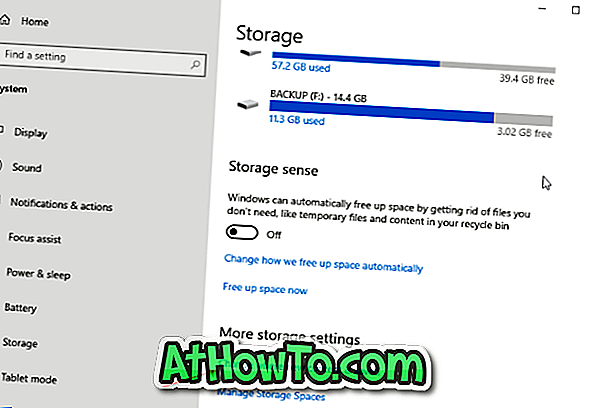
3. korak: Na strani so prikazane privzete lokacije za aplikacije, videoposnetke, slike, dokumente in televizijske oddaje. V spustnem oknu New apps will save ( Pridobi), izberite pogon, na katerem je nameščen Windows 10. Kliknite gumb Uporabi .

Aplikacija Trgovina ne bo prikazala »To je treba namestiti na sistemski pogon. Če želite preglasiti svoje nastavitve, izberite sporočilo sistemskega pogona z vsaj x MB ”.














